Índice da página
Críticas e Prêmios
Leonardo atualizou em 29/09/2024 para Transferência entre PCs | Mais Artigos
Posso manter o Microsoft Office ao restaurar um PC ou laptop?
"Quero restaurar meu computador para as configurações de fábrica porque há algo errado com o dispositivo. Portanto, tenho que corrigir o problema com esta ação. Mas estou preocupado que isso me faça perder todos os meus programas. Você sabe que posso perder qualquer coisa exceto pelo pacote Microsoft Office, que é o único aplicativo pelo qual realmente tive que pagar. Quero restaurar o laptop mantendo minha cópia do Office. Tenho quase certeza de que a chave do produto só é válida para um computador, mas tenho não faço ideia de que, se eu fizer uma restauração do sistema, a chave poderá ser usada novamente? Então, estou querendo saber se existe uma maneira de manter o Microsoft Office após a restauração do sistema?"
Quando encontrados casos semelhantes, a melhor maneira de resolver o problema é fazer backup do Microsoft Office criando um arquivo de backup com um software de transferência de PC de terceiros com antecedência. Assim, você pode restaurá-lo facilmente quando tudo estiver pronto. É a solução mais segura e eficiente para manter o Microsoft Office após a restauração do sistema. Caso contrário, talvez seja necessário fazer uma instalação limpa do Microsoft Office e pagar por uma nova licença para ativar o programa. Eu acredito que é a última coisa que você quer fazer no mundo.
Faça backup e mantenha o Microsoft Office após a restauração do sistema
O software de transferência para PC da EaseUS é uma ferramenta que você pode usar. O programa pode fazer backup e restaurar o Microsoft Office e outros programas facilmente. Dessa forma, ele pode ajudá-lo a manter o Microsoft Office mesmo após a restauração do sistema. Agora vamos ver como fazer.
EaseUS Todo PCTrans
- Transfira o Office 2003/2007/2010/2013/2016/365 e encontre a chave.
- Transfira o Office de PC para PC/Laptop via LAN, WiFi ou Imagem.
- Mova o Office da unidade C para uma unidade local/externa , sem erro de inicialização.
Clique e baixe o software EaseUS PC Transfer , instale-o no seu PC e siga as dicas abaixo para iniciar o backup do Microsoft Office e mantê-lo após a restauração do sistema.
Etapa 1. Crie um arquivo de backup da Microsoft na unidade flash.
1. Baixe e instale o EaseUS Todo PCTrans em ambos os PCs. Conecte a unidade flash USB ao PC de origem. Em seguida, inicie o EaseUS Todo PCTrans no computador de origem e vá para "Backup e restauração"> "Começar".
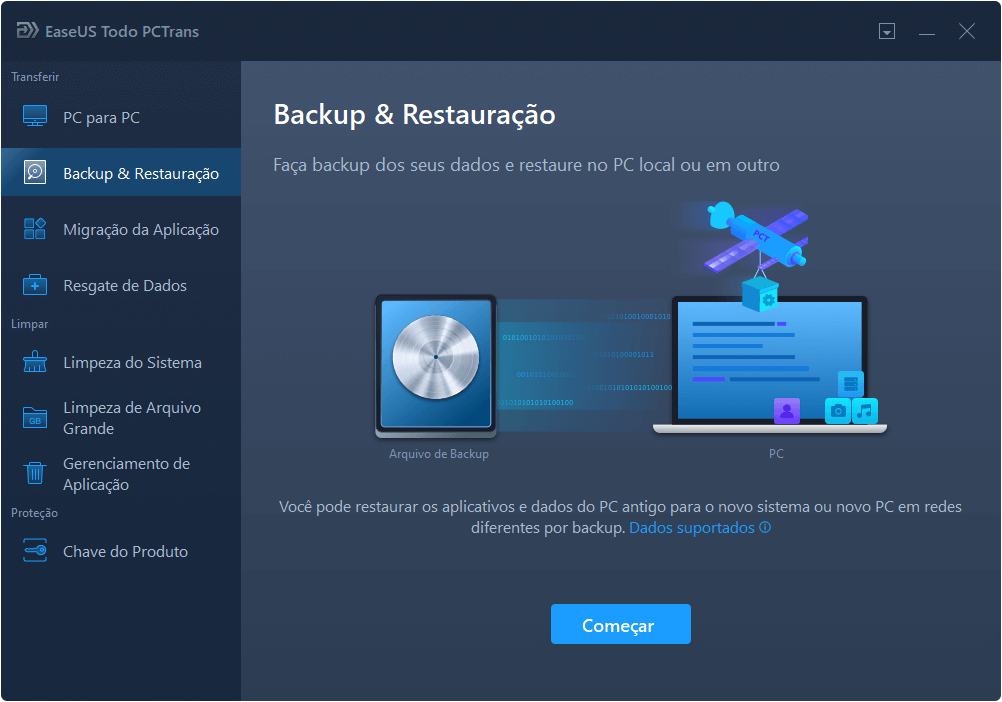
2. Passe o mouse em "Backup de dados" e escolha "Avançar".
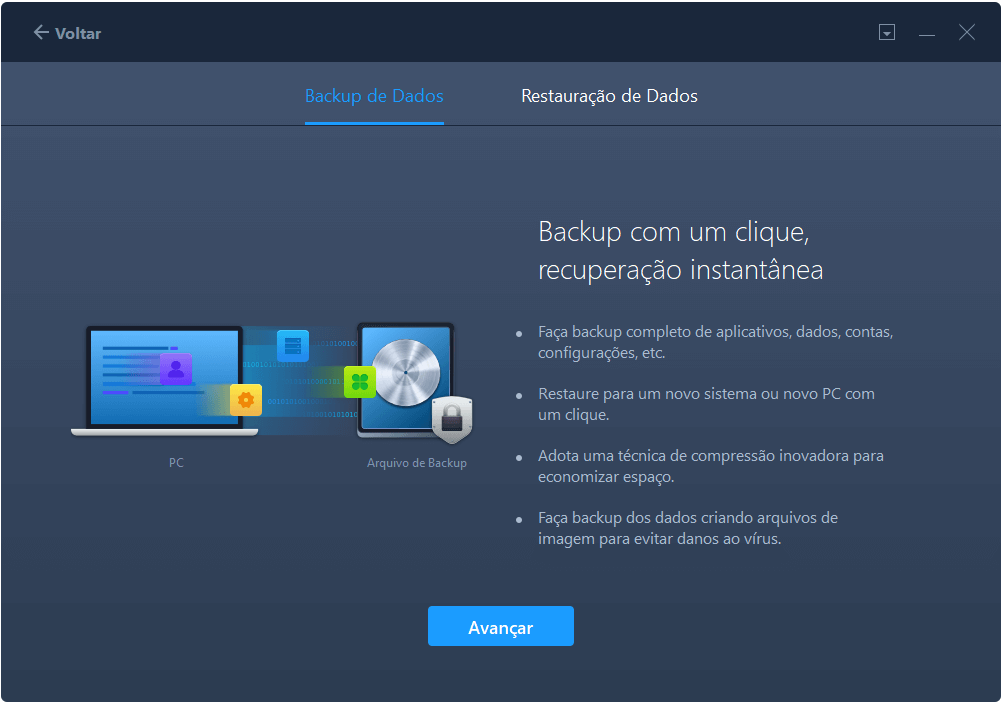
3. Defina o nome do arquivo de backup de acordo com sua preferência e clique em "Confirmar" para salvar o arquivo de backup em sua unidade flash USB. Em seguida, passe o mouse em "aplicação" e escolha "Editar". Depois, você verá a lista dos aplicativos em seu computador. Escolha Microsoft Office e clique em "Fazer Backup".
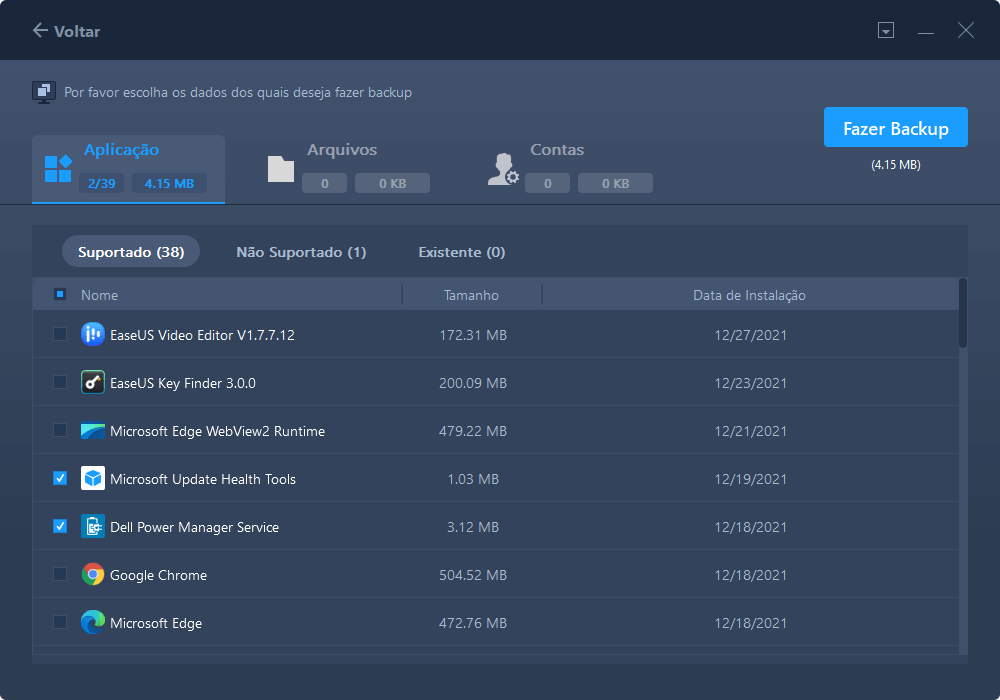
Etapa 2. Restaure o arquivo de backup no novo PC.
1. Conecte a unidade flash USB na qual você salvou o arquivo de backup no novo PC. Em seguida, inicie o EaseUS Todo PCTrans e vá para "Backup e restauração"> "Começar".
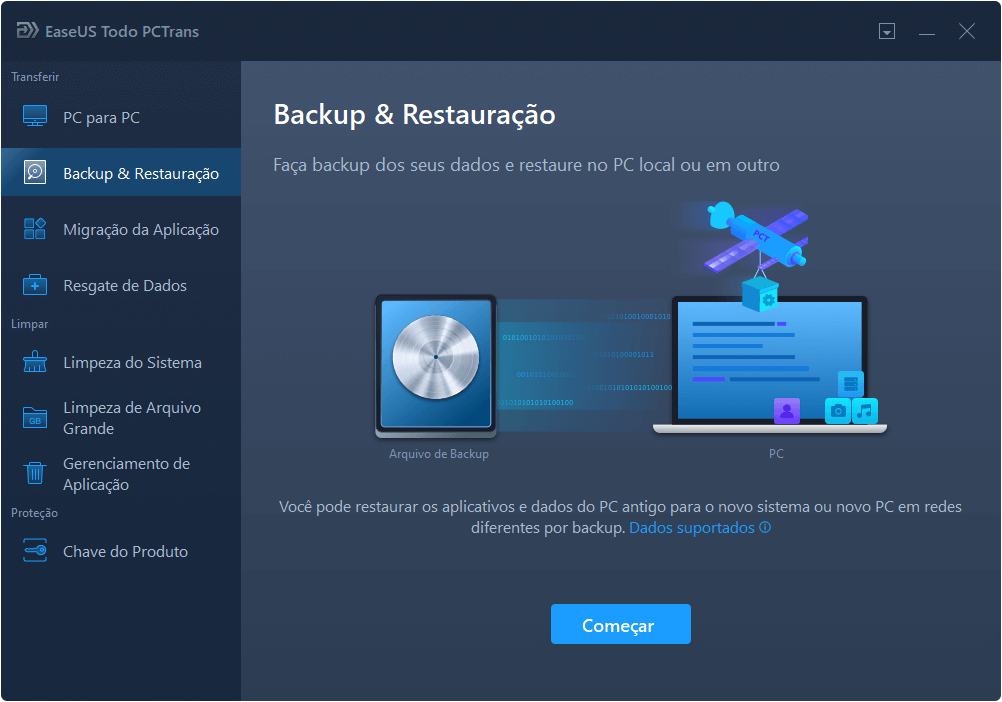
2. Passe o mouse em "Restauração de dados" e vá para a próxima etapa.
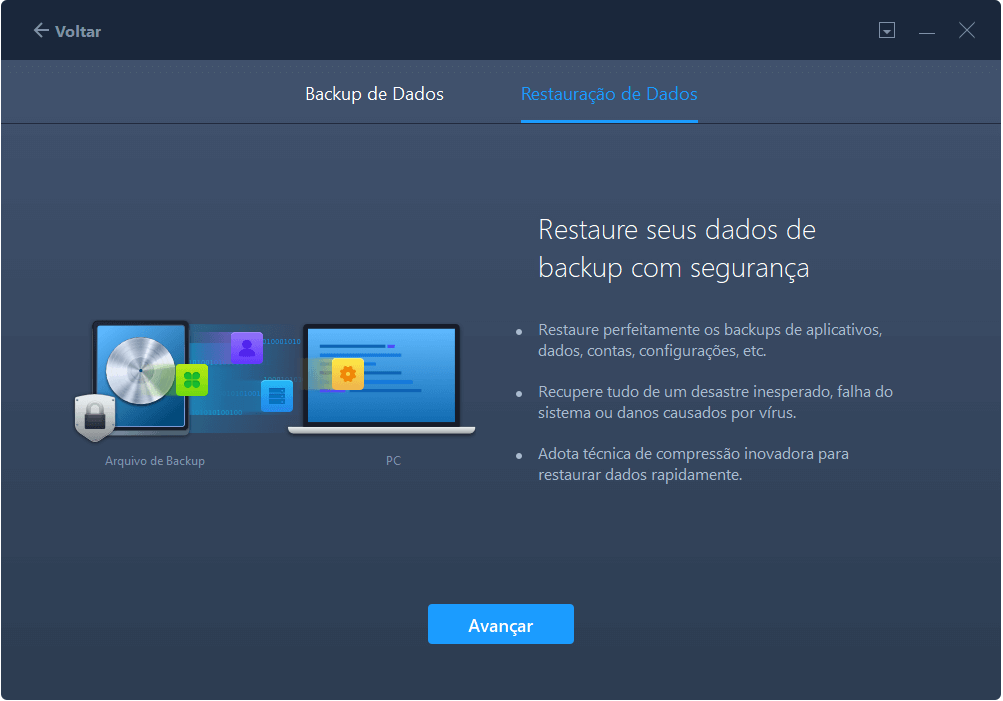
3. Passe o mouse sobre o arquivo de backup que você acabou de criar e clique em "Restaurar". Se o arquivo de backup não for exibido na tela, clique em "Procurar" para selecionar o arquivo de backup.
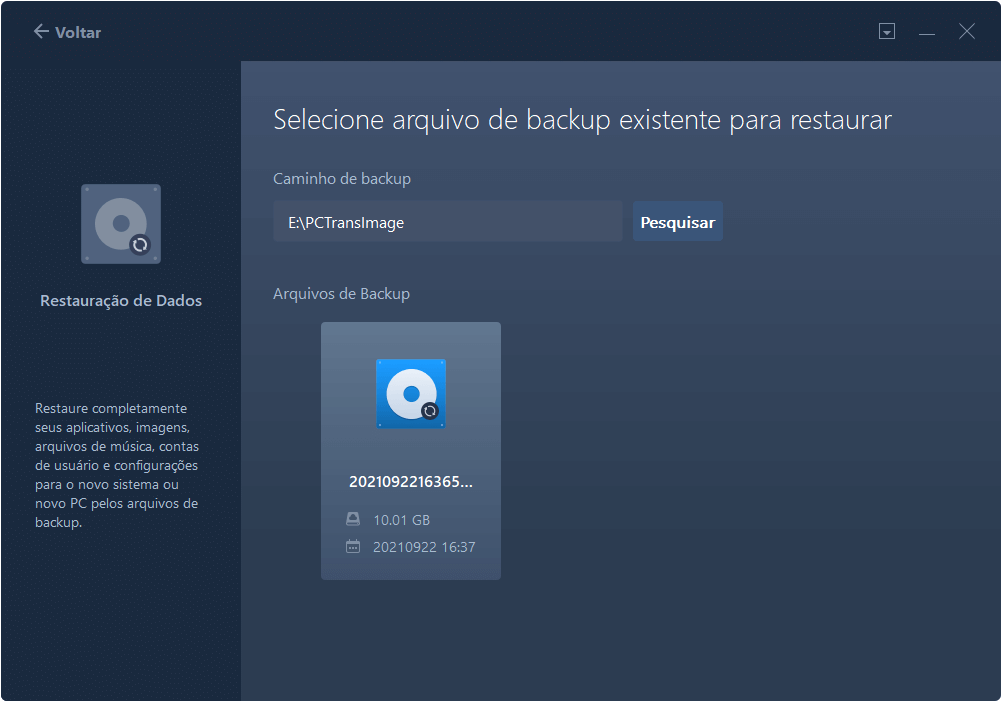
4. Vá para "Aplicação" > "Editar", selecione Microsoft Office e escolha "Concluir". Em seguida, clique em "Restaurar" na tela para iniciar o processo de recuperação. Quando terminar, você pode verificar e usar o Microsoft Office em seu novo PC.
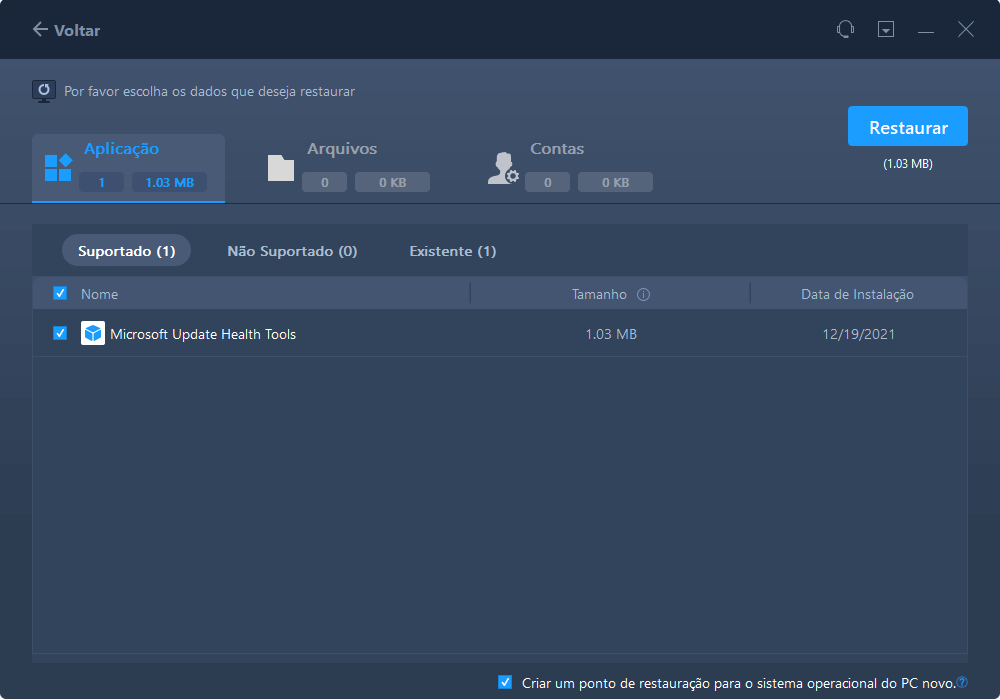
Etapa 3. Obtenha a chave do produto para ativar o Office.
1. Clique em "Chave do Produto" e escolha "Verificar".
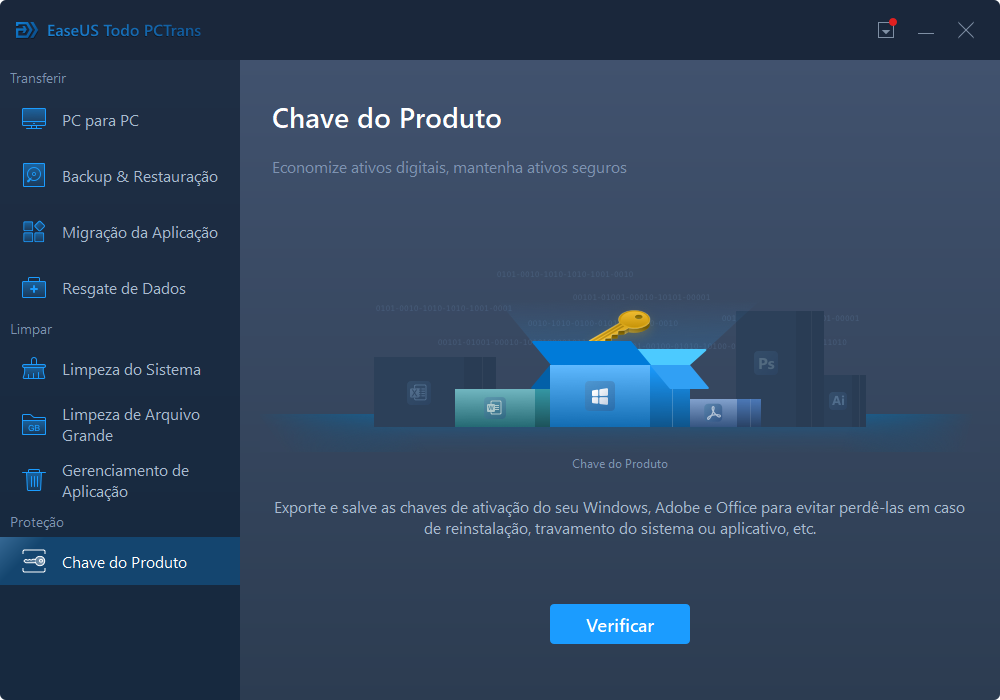
2. Vá para a linha Office e clique em "Copiar".
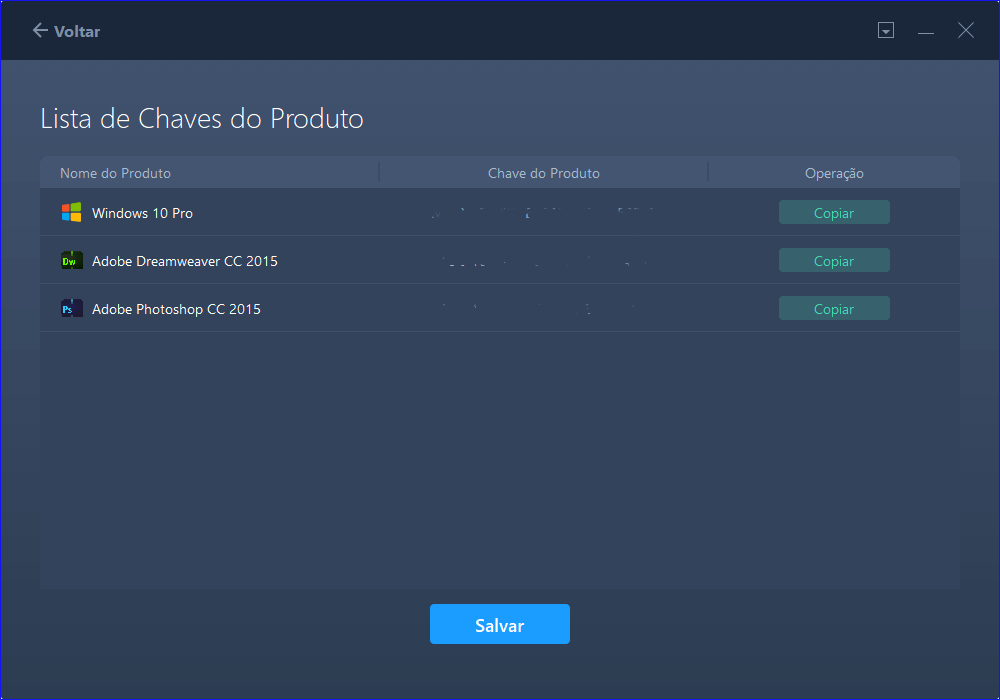
- Aviso:
- Depois de restaurar o Microsoft Office em seu computador, você pode executar o pacote Office para continuar usando-o novamente.
- Se o programa exigir reativação, você poderá inserir novamente sua chave de ativação para ativar esta ferramenta.
- Se você não conseguir ativá-lo, tente entrar em contato com a equipe de suporte do Microsoft Office para obter ajuda.
Atualizado por Leonardo
"Obrigado por ler meus artigos, queridos leitores. Sempre me dá uma grande sensação de realização quando meus escritos realmente ajudam. Espero que gostem de sua estadia no EaseUS e tenham um bom dia."
Revisão do produto
-
O EaseUS Todo PCTrans é uma ferramenta simples para trocar arquivos entre duas máquinas diferentes. Com ela, você dispensa o uso de pendrives ou hospedagens em nuvem para transferir arquivos entre máquinas conectadas à rede.
![]() Leia mais
Leia mais
-
Por ser um programa simples e fácil de usar, o EaseUS Todo PCTrans é um excelente software de transferência de arquivos para qualquer usuário. Definitivamente, vale a pena utilizá-lo para manter seus programas intactos e ter certeza que todos os arquivos estão seguros.
![]() Leia mais
Leia mais
Artigos relacionados
-
Como Mover Arquivos Grandes de Uma Unidade para Outra [Resolvido 2025]
![author icon]() Leonardo 2025/07/08
Leonardo 2025/07/08
-
Você pode transferir software para um novo computador [Guia detalhado de 2025]
![author icon]() Leonardo 2025/01/02
Leonardo 2025/01/02
-
Como passar ou transferir Microsoft Office de um PC para outro?
![author icon]() Jacinta 2025/07/31
Jacinta 2025/07/31
-
Como desinstalar o Office 365 do Windows [guia passo a passo]
![author icon]() Leonardo 2024/09/29
Leonardo 2024/09/29
Sobre EaseUS Todo PCTrans
O EaseUS Todo PCTrans pode transferir configurações, aplicativos e dados entre PCs e HDs. O software de transferência e migração do seu PC pode atualizar os dispositivos sem reinstalar.
Revisão de produto
